发布时间:2015-06-08 15: 50: 53
平时用Mac传输文件都习惯直接用聊天软件截图发送,顺手便捷,但是文件过大,网速太慢时,人们还是会依赖U盘或其他移动硬盘设备来拷贝存储东西。有时急需某个文件时,插入U盘,Mac却不能拷贝文件,真的是崩溃的,今天小编就教大家快速解决Mac不能拷贝文件到U盘的问题。
Mac为什么不能将文件拷贝到U盘呢?小编为大家总结了以下几种可能:
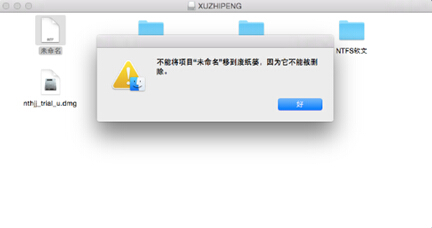
图一:文件被锁定
打开MAC,插入U盘,想要拷贝文件,但是却显示文件被锁定,不能做任何改动,删除,修改都不能实施,明明是刚刚使用过的U盘,更换电脑却不能使用,真是恼火到不行。
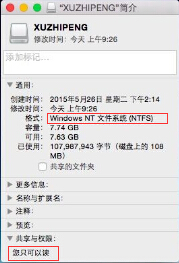
图二:U盘出于只读状态
选择U盘,右击——显示信息,发现U盘现在是出于只读状态,所以既不能拷贝文件,也不能修改文件,只能查看文件。
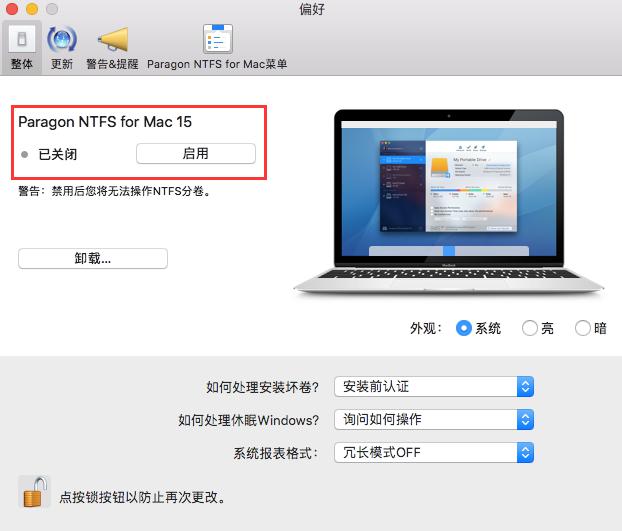
图三:打开 界面
打开NTFS For Mac,找到【偏好】界面,发现原来是关闭了Paragon NTFS For Mac 15,点击设置启动即可出现下面的界面。
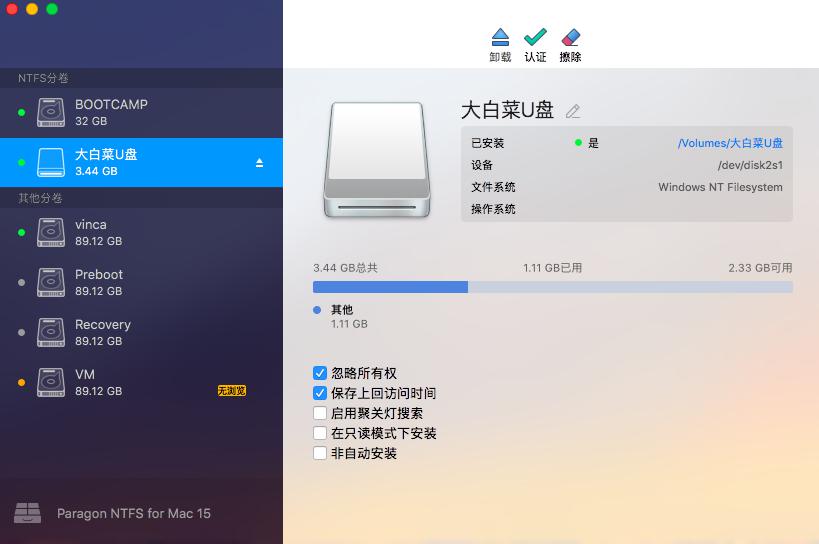
图四:检测到U盘
此时再次选中U盘,右击选择“显示信息”,此时可以看出U盘已经恢复了,可以正常读写功能了。
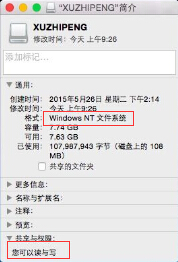
图五:恢复正常的U盘
1)U盘没有完整插入电脑
U盘没有很好地额插入到电脑中,所以无法打开,自然也就无法拷贝文件了。
2)U盘损坏
U盘是检测到了,但是依旧没有办法拷贝文件,而且几KB的文件却要一两个小时,等传送完成却无法打开。
1)U盘没插好
只需将U盘重新插好即可。
2)U盘损坏
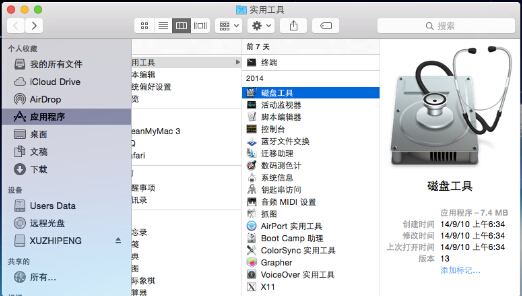
图六:磁盘工具
方法一:U盘损坏的,可以打开Mac目标栏中选择“前往”——“实用工具”——“磁盘工具”。
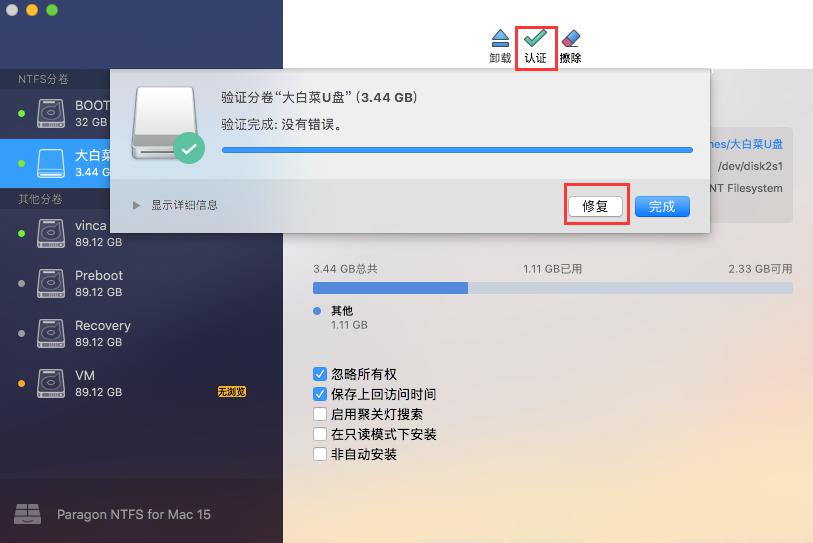
图7:认证 修复
方法二:运行该软件,将U盘插入Mac,选中该U盘并点击【认证】,有问题点击【修复】即可。修复之后如果还是不行,建议更换U盘使用。
以上就是Mac为什么不能拷贝文件到U盘的原因分析及解决方法,想要学习利用Mac中的NTFS将U盘分区的,可以到ntfs for mac官网的使用技巧中观看学习。
在使用Mac时出现的类似的问题有:Mac无法读取外置硬盘怎么办?
加入Mac应用软件2群 QQ群:791179802 ,获取更多新鲜资讯。
展开阅读全文
︾